在使用搬瓦工VPS时,我们可能需要根据业务需求(如优化网络延迟、拓展市场)来更换机房。搬瓦工的KiwiVM面板提供了免费且简单的自助迁移功能。搬瓦工教程网将引导大家如何快速完成机房的迁移操作。
一、搬瓦工迁移机房须知清单
在点击“迁移”按钮之前,请务必确认以下几点:
- 数据安全:搬瓦工的机房迁移是全盘迁移(包含数据和配置),并非重装系统,您的数据会被完整保留。
- IP 地址:机房迁移完成后,VPS 的 IP 地址一定会改变。
- 套餐限制:您只能迁移到当前 VPS 套餐所允许的机房。例如,KVM常规套餐无法迁入CN2 GIA-E机房。
- 数据备份:尽管迁移过程很安全,但作为重要操作的规范,强烈建议大家先进行一次数据备份或创建快照。
- 迁移时机:建议在您网站或业务的低峰期进行操作。
二、搬瓦工迁移机房操作步骤
确认上述清单后,请按以下步骤操作。
1. 登录并进入KiwiVM面板
首先,登录搬瓦工客户中心。在顶部菜单中,依次点击“Services” -> “My Services”,进入您VPS的服务列表页面。
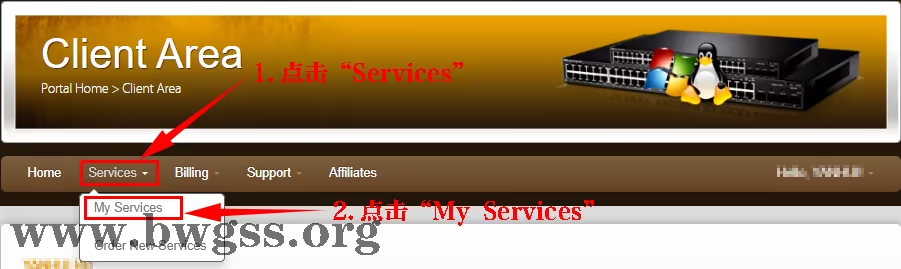
登录后在Services菜单下找到My Services列表
在服务列表中,找到您需要迁移的 VPS。点击该 VPS 右侧的设置图标(小齿轮),在弹出的菜单中选择并点击“Open KiwiVM”,即可进入该 VPS 的KiwiVM控制面板。
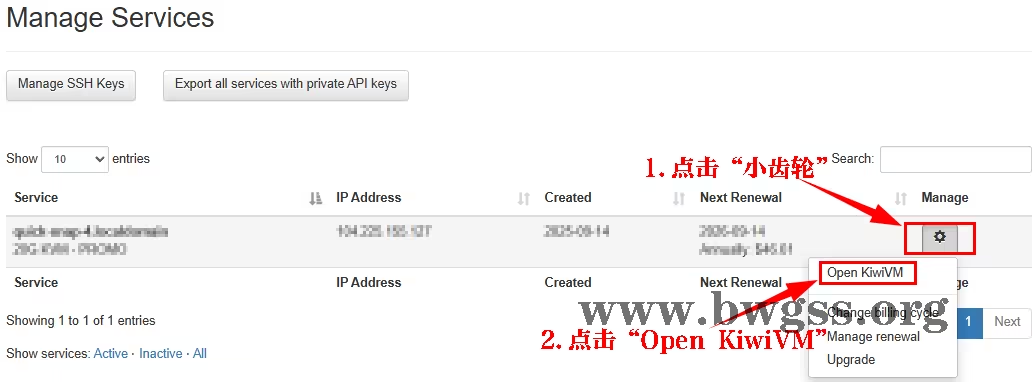
点击“小齿轮”图标,在弹出的菜单中选择“Open KiwiVM”
如果您不清楚如何登录或找到这个面板,可以参考搬瓦工怎么进入 VPS 后台管理页面(KiwiVM Control Panel)这篇文章。
2. 找到迁移功能
在KiwiVM面板的左侧菜单中,点击 “Migrate to another DC”。在右侧选择您想要迁入的新机房,然后点击“Confirm on next step”。
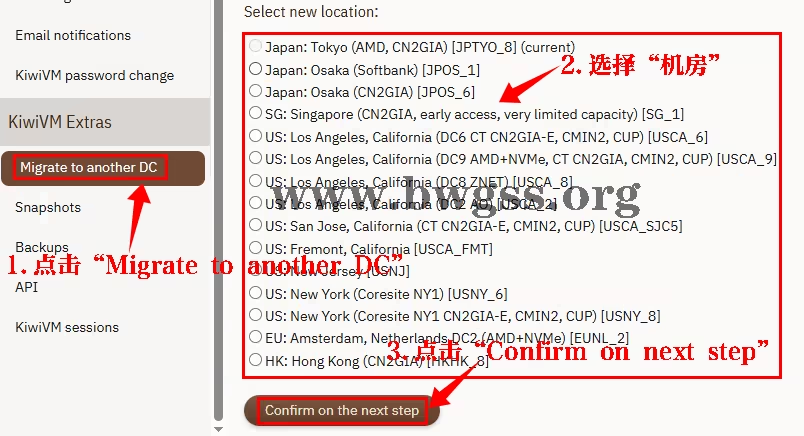
在下拉菜单中选择您要迁入的新机房
3. 确认并开始迁移
系统会显示迁移详情。确认无误后,点击“Start Migration”开始迁移。迁移过程根据数据大小,可能需要几分钟到几小时不等。
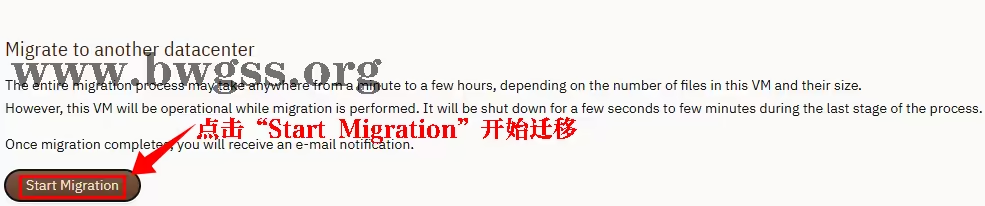
点击“Start Migration”按钮,系统开始执行迁移
迁移过程中 VPS 会有短暂关机,完成后您将收到邮件通知。
三、迁移后检查与排错
迁移成功(收到邮件或面板状态恢复正常)后,请立即完成以下检查:
1. 必须执行的检查
- 连接服务器:使用新的 IP 地址,通过 SSH(如Xshell)或VNC尝试连接您的服务器。
- 更新DNS:如果您的域名指向旧 IP,请立即前往您的DNS服务商处,将其解析到新的IP地址。
- 检查服务:登录服务器后,检查 Web 服务器(Nginx/Apache)、数据库等核心服务是否正常运行。
- 测试网站:访问您的网站或应用,确保所有功能均可正常使用。
2. 常见问题排错
- 无法连接服务器:请检查新 IP 是否正确;检查本地防火墙是否放行了新 IP;尝试使用KiwiVM面板的 VNC 功能登录。
- 服务无法启动:检查您的应用配置文件(如数据库配置)中是否硬编码了旧的 IP 地址,如有,请修改为新 IP。
- 网络性能下降:可能是新机房线路不适合您当前的本地网络。您可以使用
ping或Tcptraceroute工具进行测试。如果问题持续,可以考虑再次迁移或联系搬瓦工客服。
四、总结
通过本文的详细介绍,相信您已经了解了搬瓦工迁移机房的完整流程和注意事项。虽然机房迁移看起来是一项复杂的操作,但只要您做好充分的准备工作,按照正确的步骤进行操作,并在迁移后进行仔细的检查,就可以顺利完成迁移,确保服务的连续性和数据的安全。
记住,在迁移过程中遇到任何问题,都可以及时联系搬瓦工的客服团队寻求帮助。希望本文的教程能够帮助您成功完成搬瓦工机房迁移,为您的业务发展提供更好的支持。
搬瓦工方案推荐在您阅读完本文后,如果正在考虑选择一款适合自己的搬瓦工VPS方案,本站为您整理了目前最值得购买的套餐和新手资源,希望能帮助您快速做出决策。
| 套餐 | CPU | 内存 | 硬盘 | 流量 | 带宽 | 机房 | 价格 | 购买 |
|---|---|---|---|---|---|---|---|---|
| KVM常规线路 | 2核 | 1GB | 20GB | 1TB | 1Gbps | 9个机房 | $49.99/年 | 购买 |
| KVM常规线路 | 3核 | 2GB | 40GB | 2TB | 1Gbps | 9个机房 | $52.99/半年 $99.99/年 | 购买 |
| CN2 GIA-E线路 | 2核 | 1GB | 20GB | 1TB | 2.5Gbps | DC6-DC9 等14个机房 | $49.99/季度 $169.99/年 | 购买 |
| CN2 GIA-E线路 | 3核 | 2GB | 40GB | 2TB | 2.5Gbps | DC6-DC9 等14个机房 | $89.99/季度 $299.99/年 | 购买 |
| 香港(HKHK_8) | 2核 | 2GB | 40GB | 0.5TB | 2.5Gbps | 中国香港 等15个机房 | $89.99/月 $899.99/年 | 购买 |
| 香港(HKHK_8) | 4核 | 4GB | 80GB | 1TB | 2.5Gbps | 中国香港 等15个机房 | $155.99/月 $1559.99/年 | 购买 |
| 东京(JPTYO_8) | 2核 | 2GB | 40GB | 0.5TB | 1.2Gbps | 日本东京 等15个机房 | $89.99/月 $899.99/年 | 购买 |
| 东京(JPTYO_8) | 4核 | 4GB | 80GB | 1TB | 1.2Gbps | 日本东京 等15个机房 | $155.99/月 $1559.99/年 | 购买 |
| 大阪(JPOS_6) | 2核 | 2GB | 40GB | 0.5TB | 1.5Gbps | 日本大阪 等19个机房 | $49.99/月 $499.99/年 | 购买 |
| 大阪(JPOS_6) | 4核 | 4GB | 80GB | 1TB | 1.5Gbps | 日本大阪 等19个机房 | $86.99/月 $869.99/年 | 购买 |
| 迪拜(AEDXB_1) | 2核 | 1GB | 20GB | 0.5TB | 1.Gbps | 阿联酋迪拜 等14个机房 | $19.99/月 $169.99/年 | 购买 |
| 迪拜(AEDXB_1) | 3核 | 2GB | 40GB | 1TB | 1Gbps | 阿联酋迪拜 等14个机房 | $32.99/月 $299.99/年 | 购买 |

 搬瓦工教程-搬瓦工机场-Just My Socks
搬瓦工教程-搬瓦工机场-Just My Socks